مەزمۇن جەدۋىلى
ئىناۋەتلىك كارتا كەڭ كۆلەمدە ئىشلىتىلىدىغان ۋە قۇلايلىق پۇل-مۇئامىلە قورالى بولسىمۇ ، بانكىدىن قەرز ئېلىش ياكى قەرز بېرىشتە ، دائىم ئىناۋەتلىك كارتىغا بولغان ئۆسۈم ناھايىتى يۇقىرى بولۇشى مۇمكىن. بۇ دەرسلىكتە ، مەن سىزگە Excel دىكى ئىناۋەتلىك كارتا ئۆسۈم نى قانداق ھېسابلاشنى كۆرسىتىپ ئۆتىمەن ، سىزنىڭ ئىناۋەتلىك كارتا قەرزىنى ئازايتىش ياكى تۈگىتىشىڭىزگە ياكى ئۆسۈم نىسبىتى تۆۋەن بولغان ئىناۋەتلىك كارتىغا ئالماشتۇرۇشىڭىزغا ياردەم قىلىمەن. 3>
ئەمەلىي مەشغۇلات دەپتىرىنى چۈشۈرۈڭ
بۇ ماقالىنى ئوقۇۋاتقان چېغىڭىزدا ۋەزىپىنى ئورۇنداش ئۈچۈن بۇ مەشىق كىتابىنى چۈشۈرۈڭ.
.xlsx
3 Excel دىكى ئىناۋەتلىك كارتا ئۆسۈمىنى ھېسابلاشنىڭ ئاسان قەدەم باسقۇچلىرى ئىناۋەتلىك كارتا ھەققىدە. بىز كارتا ئۈچۈن ھازىرقى قالدۇق ، ئەڭ تۆۋەن چىقىم نىسبىتى ۋە يىللىق ئۆسۈم نىسبىتى نى بىلىشىمىز كېرەك. بارلىق ئۇچۇرلارنى بانكا سىزگە ئەۋەتكەن ئەڭ يېڭى ئىناۋەتلىك كارتا باياناتى نىڭ ئۈستى ياكى ئاستى دىن تاپالايسىز.

1-قەدەم: ئىناۋەتلىك كارتا ئۆسۈمىنى تېپىش ئۈچۈن ئايلىق ئۆسۈم سوممىسىنى ھېسابلاڭ
- ئالدى بىلەن ، بىز ئايلىق ئۆسۈم سوممىسىنى ھېسابلايمىز دەسلەپكى تەڭپۇڭلۇق ئۈچۈن بىزدە ھازىر بار. تۆۋەندىكى فورمۇلانى يازىمىز.
=C5*C6/12
>
بۇ يەردە ،
C5 = دەسلەپكى تەڭپۇڭلۇق = 2000 $
C6 = يىللىق ئۆسۈم نىسبىتى = 20%
بىزھېسابلىنىۋاتىدۇ ئايلىق ئۆسۈم سوممىسى . شۇڭا ، بىز يىللىق ئۆسۈم نىسبىتىنى گە 12 گە بۆلدۇق.
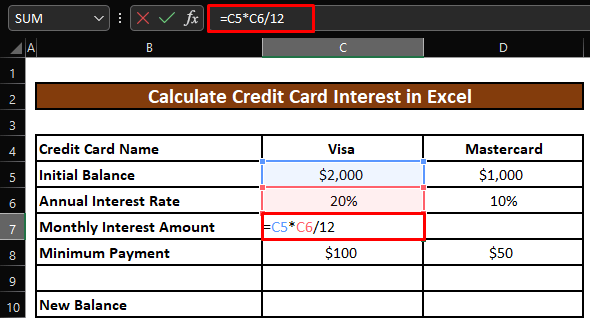
- ENTER نى باسساق ، ۋىزا ئىناۋەتلىك كارتىسى نىڭ ئايلىق ئۆسۈم نىسبىتى .
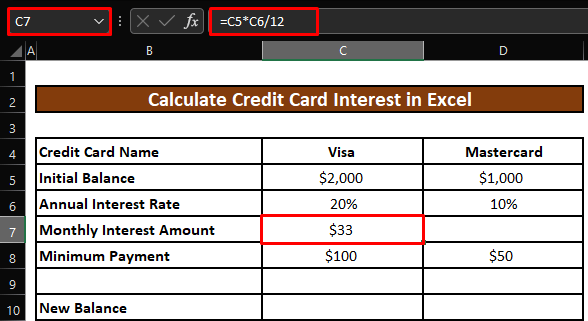
- تولدۇرۇش تۇتقۇچىنى سۆرەيمىز> ئوڭ فورمۇلانى Master Card ئىناۋەتلىك كارتىسى غا ئىشلىتىش.
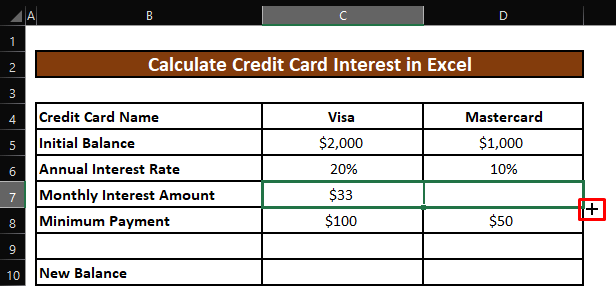
- ھازىر ، بىز <1 گە ئېرىشىمىز> Mastercard ئىناۋەتلىك كارتا نىڭ ئايلىق ئۆسۈم نىسبىتى >
- Excel دىكى ئۆي قەرزى ئۆسۈمىنى ھېسابلاڭ (2 ئاسان ئۇسۇل)
- Excel دىكى ئالتۇن قەرز ئۆسۈمنى قانداق ھېسابلاش (2 خىل ئۇسۇل)> Excel دىكى قەرزنىڭ ئاساسلىق ۋە ئۆسۈمىنى ھېسابلاڭ
- Excel دىكى كۈندىلىك قىزىقىشنى قانداق ھېسابلاش (2 ئاسان ئۇسۇل)
قەدەم 2: ئىناۋەتلىك كارتا ئۆسۈمىنى ھېسابلاش ئۈچۈن Excel دا تۆلىنىدىغان يېڭى قالدۇقنى تېپىڭ
- ھازىر ، بىز تۆلەشكە تېگىشلىك ۋىزا ئىناۋەتلىك كارتىسىنىڭ يېڭى قالدۇقىنى ھېسابلايمىز. . تۆۋەندىكى فورمۇلانى يازىمىز.
=C5+C7-C8
>
بۇ يەردە ،
C5 = دەسلەپكى تەڭپۇڭلۇق = 2000 $
C7 = ئايلىق ئۆسۈم سوممىسى = 33 $
C8 = ئەڭ تۆۋەن چىقىم = 100 $
بىز دەسلەپكى قالدۇق ۋە ئايلىق ئۆسۈم سوممىسى نى تۆلىشىمىز كېرەك. ئەمما بىز ئاللىبۇرۇن ئەڭ تۆۋەن چىقىم نى تاپشۇردۇق. شۇڭا ، بىز ئۇنى چىقىرىمىز دەسلەپكى قالدۇق نىڭ سوممىسى ۋە ئايلىق ئۆسۈم نىسبىتى دىن ئەڭ تۆۋەن چىقىم يېڭى تەڭپۇڭلۇق نى ھېسابلايدۇ.
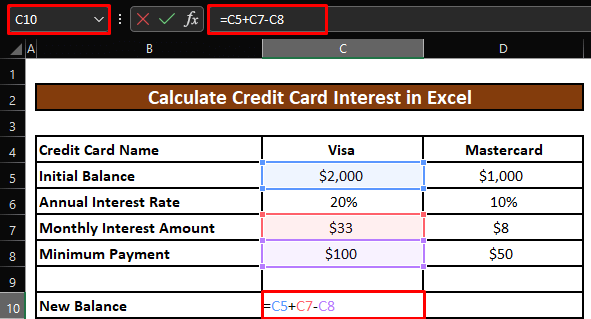
- ENTER نى باسقاندىن كېيىن ، ۋىزا ئىناۋەتلىك كارتىسىنىڭ يېڭى تەڭپۇڭلۇقى غا ئېرىشىمىز. <> Master Card ئىناۋەتلىك كارتا . بىز Master Card ئىناۋەتلىك كارتا ئۈچۈن يېڭى تەڭپۇڭلۇق غا ئېرىشىمىز.

3-قەدەم: Excel دا تۆلىنىدىغان يېڭى قالدۇقنى ھېسابلاڭ
- ئاخىرىدا ، بىز بارلىق ئىناۋەتلىك كارتىلىرىمىز ئۈچۈن ئومۇمىي چىقىم نى ھېسابلايمىز. تۆۋەندىكى فورمۇلانى يازىمىز.
=SUM(C10:D10)
: 1> Master Card ئىناۋەتلىك كارتا ئۈچۈن يېڭى تەڭپۇڭلۇق = $ 958
SUM ئىقتىدارى بېرىلگەن دائىرىدىكى بارلىق كاتەكچە قىممىتىنى يىغىنچاقلايدۇ. شۇڭا ، ئۇ ۋىزا ۋە Mastercard ئىناۋەتلىك كارتا ئۈچۈن يېڭى تەڭپۇڭلۇق نى يىغىنچاقلاپ ، 2 ئىناۋەتلىك كارتىنىڭ ئومۇمىي چىقىمىنى ھېسابلايدۇ.
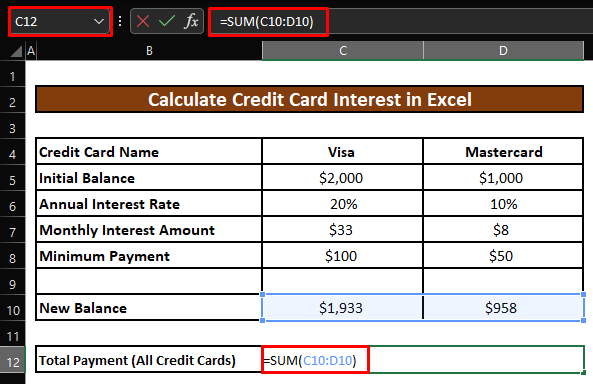
- ENTER نى باسقاندىن كېيىن ، ئىناۋەتلىك قەرزىمىزنىڭ ئۈچۈن ئومۇمىي چىقىم غا ئېرىشىمىز. كارتا .

تېز خاتىرىلەر
ھەر بىر كاتەكچىنىڭ قىممىتى ئۈچۈن توغرا فورمات . مەسىلەن ، دەسلەپكىقالدۇق ، ئايلىق ئۆسۈم سوممىسى ، ۋە ئەڭ تۆۋەن چىقىم ھەمىشە پۇل شەكلىدە بولىدۇ. يىللىق ئۆسۈم نىسبىتى پىرسەنت فورماتىدا بولىدۇ. كۆرۈنىدىغان كۆزنەكتىن فورمات كاتەكچىسى نى تاللاڭ. كاتەكچىنىڭ قىممىتىگە ئاساسەن پۇل ياكى پىرسەنت فورماتىنى تاللاڭ.
خۇلاسە
بۇ ماقالىدە ، بىز Excel دىكى ئىناۋەتلىك كارتا ئۆسۈمىنى قانداق ھېسابلاشنى ئۆگەندۇق. بۇنىڭدىن كېيىن Excel دىكى ئىناۋەتلىك كارتا ئۆسۈمىنى ناھايىتى ئاسانلا ھېسابلاپ چىقىشىڭىزنى ئۈمىد قىلىمەن. قانداقلا بولمىسۇن ، بۇ ماقالە توغرىسىدا سوئال ياكى تەۋسىيەلىرىڭىز بولسا ، ئاستىغا باھا يېزىڭ. ياخشى كۈنگە ئېرىشىڭ !!!

